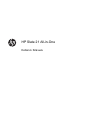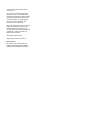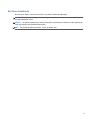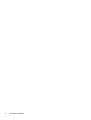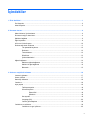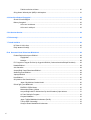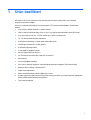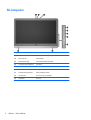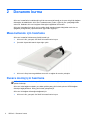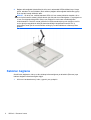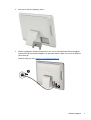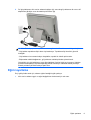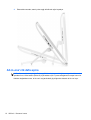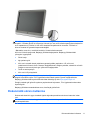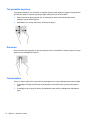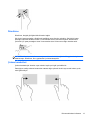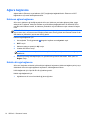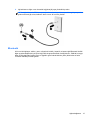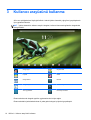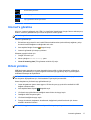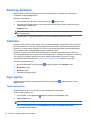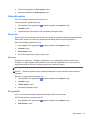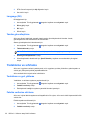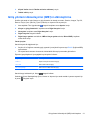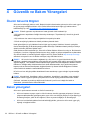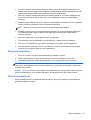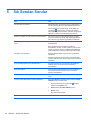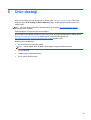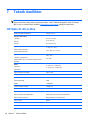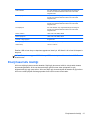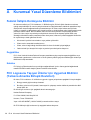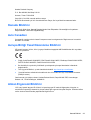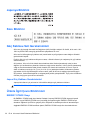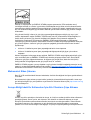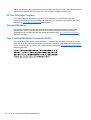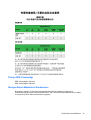HP Slate 21-s100 All-in-One Kullanici rehberi
- Kategori
- Tabletler
- Tip
- Kullanici rehberi
Bu kılavuz aynı zamanda aşağıdakiler için de uygundur:

HP Slate 21 All-in-One
Kullanıcı Kılavuzu

© 2013 Hewlett-Packard Development
Company, L.P.
HP ürünlerine ve hizmetlerine ilişkin tüm
garantiler, bu ürün ve hizmetlerle birlikte
verilen garanti beyanlarında açıkça belirtilir.
Buradaki hiçbir ifade ek bir garanti olarak
yorumlanmamalıdır. HP, işbu belgedeki
teknik veya yazım hatalarından veya
kusurlardan sorumlu tutulamaz.
İşbu belge, telif haklarıyla korunan mülkiyet
bilgileri içermektedir. Bu belgenin hiçbir
bölümü Hewlett-Packard Company’nin
önceden yazılı onayı olmaksızın fotokopiyle
çoğaltılamaz, yeniden yazılamaz veya
başka bir dile çevrilemez.
Birinci Basım (Ağustos 2013)
Belge Parça Numarası: 734558-141
Ürün duyurusu
İşbu kılavuz, çoğu modelde ortak olan
özellikleri açıklamaktadır. Bazı özellikler,
bilgisayarınızda kullanılabilir olmayabilir.

Bu Kılavuz Hakkında
Bu kılavuz HP Slate 21 All-in-One kurulumu ve kullanımı hakkında bilgi sağlar.
UYARI! Bu şekilde tasarlanmış metinler, yönergelere uyulmamasının yaralanmayla veya ölümle
sonuçlanabileceğini belirtir.
DİKKAT: Bu şekilde tasarlanmış metinler, yönergelere uyulmamasının donanımın zarar görmesiyle
veya bilgi kaybıyla sonuçlanabileceğini belirtir.
NOT: Bu şekilde tasarlanmış metinler, önemli ek bilgiler verir.
iii

iv Bu Kılavuz Hakkında

İçindekiler
1 Ürün özellikleri ................................................................................................................................................ 1
Ön bileşenler ........................................................................................................................................ 2
Arka bileşenler ...................................................................................................................................... 3
2 Donanımı kurma .............................................................................................................................................. 4
Masa kullanımı için hazırlama .............................................................................................................. 4
Duvara montaj için hazırlama ............................................................................................................... 4
Kabloları bağlama ................................................................................................................................ 6
Eğimi ayarlama ..................................................................................................................................... 9
All-in-one'ı ilk defa açma .................................................................................................................... 10
Dokunmatik ekranı kullanma .............................................................................................................. 11
Tek parmakla kaydırma ..................................................................................................... 12
Dokunma ........................................................................................................................... 12
Tutma/uzatma .................................................................................................................... 12
Döndürme .......................................................................................................................... 13
Çekme hareketleri .............................................................................................................. 13
Ağlara bağlanma ................................................................................................................................ 14
Kablosuz ağlara bağlanma ................................................................................................ 14
Kablolu bir ağa bağlanma .................................................................................................. 14
Bluetooth ............................................................................................................................ 15
3 Kullanıcı arayüzünü kullanma ..................................................................................................................... 16
Internet'e gözatma .............................................................................................................................. 17
Ortam yürütme ................................................................................................................................... 17
Kamerayı kullanma ............................................................................................................................. 18
Yazdırma ............................................................................................................................................ 18
Ayar yapma ........................................................................................................................................ 18
Tarih/saat ayarları .............................................................................................................. 18
Güvenlik ayarları ................................................................................................................ 19
Ekran kilidi ......................................................................................................... 19
Şifreleme ........................................................................................................... 19
Ses ayarları ........................................................................................................................ 19
Language (Dil) ................................................................................................................... 20
Yazılım güncelleştirme ....................................................................................................... 20
Yedekleme ve sıfırlama ...................................................................................................................... 20
Yedekleme ve geri yükleme ............................................................................................... 20
v

Fabrika verilerine sıfırlama ................................................................................................ 20
Giriş yöntemi düzenleyicisi (IME)'ni etkinleştirme .............................................................................. 21
4 Güvenlik ve Bakım Yönergeleri ................................................................................................................... 22
Önemli Güvenlik Bilgileri .................................................................................................................... 22
Bakım yönergeleri .............................................................................................................................. 22
All-in-one'ı temizleme ......................................................................................................... 23
All-in-one'ın nakliyesi ......................................................................................................... 23
5 Sık Sorulan Sorular ....................................................................................................................................... 24
6 Ürün desteği .................................................................................................................................................. 25
7 Teknik özellikler ............................................................................................................................................ 26
HP Slate 21 All-in-One ....................................................................................................................... 26
Enerji tasarrufu özelliği ....................................................................................................................... 27
Ek A Kurumsal Yasal Düzenleme Bildirimleri ............................................................................................... 28
Federal İletişim Komisyonu Bildirimi ................................................................................................... 28
Değişiklikler ........................................................................................................................ 28
Kablolar .............................................................................................................................. 28
FCC Logosunu Taşıyan Ürünler için Uygunluk Bildirimi (Yalnızca Amerika Birleşik Devletleri) ......... 28
Kanada Bildirimi ................................................................................................................................. 29
Avis Canadien .................................................................................................................................... 29
Avrupa Birliği Yasal Düzenleme Bildirimi ........................................................................................... 29
Alman Ergonomi Bildirimi ................................................................................................................... 29
Japonya Bildirimi ................................................................................................................................ 30
Kore Bildirimi ...................................................................................................................................... 30
Güç Kablosu Seti Gereksinimleri ........................................................................................................ 30
Japon Güç Kablosu Gereksinimleri ................................................................................... 30
Ürünle İlgili Çevre Bildirimleri ............................................................................................................. 30
ENERGY STAR® Onayı .................................................................................................... 30
Malzemeleri Elden Çıkarma ............................................................................................... 31
Avrupa Birliği'ndeki Ev Kullanı
cıları İçin Atık Cihazların Çöpe Atılması ............................. 31
HP Geri Dönüşüm Programı .............................................................................................. 32
Kimyasal Maddeler ............................................................................................................ 32
Japon Tehlikeli Maddeler Kısıtlaması (RoHS) ................................................................... 32
Türkiye EEE Yönetmeliği ................................................................................................... 33
Ukrayna Zararlı Maddelerin Kısıtlanması .......................................................................... 33
vi

1 Ürün özellikleri
HP Slate 21 All-in-One, Internet'e kolay erişimin yanı sıra ortam içeriği (video, ses, fotoğraf)
akışlarının izlenmesini sağlar.
All-in-one ürünlerde aktif matrisli, ince film transistör (TFT) panel kullanılmaktadır. Özelliklerden
bazıları:
●
Çok kullanıcı destekli Android 4.2 işletim sistemi
●
1920 x 1080 çözünürlüğe sahip, 54,6 cm (21,5 inç) çapraz görüntülenebilir alanlı LED ekran
●
5 ms yanıt süresi, 250 nits, 178/178 izleme açısı, 1000:1 kontrast oranı
●
15 - 70 derece arasında eğme kapasitesi
●
3 kameranın kullanıldığı 2 noktalı optik dokunmatik ekran
●
NvidiaTegra 4 Quad Core (T40S) işlemci
●
8 GB flash bellek depolama
●
3 adet USB 2.0 bağlantı noktası
●
Secure Digital (SD) kart okuyucu
●
HP TrueVision web kamerası (720p HD) ve mikrofon
● Ethernet jakı
●
Ses çık
ışı bağlantı noktaları
●
All-in-one'ın donanım aygıtlarını otomatik olarak tanımasını sağlayan Tak Kullan özelliği
● Kablosuz 802.11 a/b/g/n + Bluetooth 4.0
● Dahili stereo hoparlörler
●
Belirli modellerle birlikte kablolu USB klavye ve fare
●
Duvara monte etme dâhil olmak üzere esnek montaj çözümleri için Video Elektronik Standartları
Birliği (VESA) standardında montaj delikleri
●
Tam Internet kabiliyeti
1

Ön bileşenler
Bileşen İşlev
(1) Web kamerası Video kaydeder ve fotoğraf çeker
(2) Dahili mikrofon Ses kaydeder
(3) Web kamerası ışığı Açık: Web kamerası kullanımda
(4) Ses düzeyi artırma düğmesi Sesi artırır
(5) Ses düzeyi azaltma düğmesi Sesi azaltır
(6) Parlaklık artırma düğmesi Ekran parlaklığını artırır
(7) Parlaklık azaltma düğmesi Ekran parlaklığını azaltır
(8) Güç düğmesi All-in-one'ı açar ya da kapatır
(9) Hoparlörler Ses verir
2 Bölüm 1 Ürün özellikleri

Arka bileşenler
Bileşen İşlev
(1) SD kartı okuyucu Secure Digital (SD) bellek kartlarındaki verileri okur veya bu
kartlara veri yazar
(2) USB 2.0 konektörü Harici USB aygıtlarını all-in-one'a bağlar
(3) Ses çıkışı (kulaklık) jakı İsteğe bağlı elektrik bağlantılı hoparlörler, kulaklıklar,
kulakiçi kulaklıklar veya mikrofonlu kulaklıklara
bağlandığında ses verir
(4) DC güç konektörü AC güç adaptöründen gelen DC-in kablosu bu konektöre
bağlanır
(5) Ethernet konektörü Ethernet kablosu, all-in-one'a bu konektörden bağlanır
(6) USB 2.0 konektörü Harici USB aygıtlarını all-in-one'a bağlar
(7) USB 2.0 konektörü Harici USB aygıtlarını all-in-one'a bağlar
Arka bileşenler 3

2 Donanımı kurma
All-in-one'ı masaüstüne kurabileceğiniz gibi duvara montaj düzeneği ya da oynar kol gibi bir bağlantı
düzeneğine de takabilirsiniz. All-in-one'ı havalandırması iyi olan, uygun bir yere yerleştirdiğinizden
emin olun. Kabloları all-in-one'ı bağlantı düzeneğine bağladıktan sonra takın.
All-in-one'ı kurmadan önce all-in-one'ın ve diğer bağlı aygıtların kapalı olduğundan emin olun ve
aşağıdaki yönergelerden yapılandırmanıza uygun olanı uygulayın.
Masa kullanımı için hazırlama
All-in-one'ı masaüstü kullanımına yönelik kurmak için:
1. All-in-one'ı düz, yumuşak, üstü örtülü bir masa üzerine koyun.
2. Çıt sesini duyana dek standı dışarı doğru çekin.
3. All-in-one'ı dikey konuma getirdikten sonra düz ve sağlam bir zemine yerleştirin.
Duvara montaj için hazırlama
NOT: Bu all-in-one ürünü, UL veya CSA listelerindeki duvara bağlantı parçalarınca taşınabilecek
şekilde üretilmiştir.
All-in-one'ı arka bağlantı noktaları yere bakar şekilde yatay yönlü olarak yalnızca VESA bağlantı
düzeniyle bağlayabilirsiniz. Dikey yönlü olarak yerleştirmeyin.
All-in-one'ı bir bağlantı düzeneğine bağlamak için:
1. All-in-one'ı düz, yumuşak, üstü örtülü bir masa üzerine koyun.
4 Bölüm 2 Donanımı kurma

2. Standı all-in-one'a bağlayan vidaya erişebileceğiniz şekilde, tam dik konuma gelene kadar standı
kaldırıp döndürün.
3. Standı all-in-one'a bağlayan iki vidayı sökün (1), ardından standın alt kısmını hafifçe kaldırıp all-
in one'dan ayırın (2).
Duvara montaj için hazırlama 5

4. Bağlantı düzeneğindeki vida delikleriyle all-in-one'ın arkasındaki VESA deliklerini aynı hizaya
getirin, ardından 10 mm'lik vidaları (temin edilmez) bağlantı düzeneğindeki deliklerden geçirip
all-in-one'daki montaj deliklerine takın.
DİKKAT: Bu all-in-one, endüstri standardı VESA 100 mm montaj deliklerini destekler. All-in-
one'a üçüncü taraf bir montaj çözümü takmak için dört adet 4 mm kalınlığında, 0,7 açıklığında ve
10 mm uzunluğunda vida gerekir. Daha uzun vidalar all-in-one'a zarar verebileceğinden
kullanılmamalıdır. Üreticinin montaj çözümünün VESA standardıyla uyumlu olduğunu ve all-in-
one'ın ağırlığını taşıyabilecek düzeyde derecelendirildiğini doğrulamak önemlidir. En iyi
performansı almak için all-in-one'la birlikte verilen güç ve video kablolarını kullanmaya özen
gösterin.
Kabloları bağlama
Gerekli kablo bağlantıları, klavye ve fare kullanıp kullanmadığınıza ya da kablolu (Ethernet) veya
kablosuz bağlantı kullanmanıza göre değişir.
1. All-in-one'ı havalandırması iyi olan, uygun bir yere yerleştirin.
6 Bölüm 2 Donanımı kurma

2. All-in-one'ın arka G/Ç kapağını çıkarın.
3. Kablolu ağ bağlantısı kullanmak istiyorsanız, all-in-one'ın arka panelindeki Ethernet bağlantı
noktasına bir Ethernet kablosu bağlayın (1), ardından kablonun diğer ucunu etkin bir Ethernet
jakına takın (2).
Daha fazla bilgi için, bkz.
Kablolu bir ağa bağlanma sayfa 14.
Kabloları bağlama 7

4. Klavye ve/veya fare kullanmak istiyorsanız, klavye ve fareyi all-in-one'ın arka panelindeki USB
bağlantı noktalarına bağlayın.
8 Bölüm 2 Donanımı kurma

5. DC giriş kablosunu all-in-one'ın arkasına bağlayın (1), sonra da güç kablosunun bir ucunu AC
adaptörüne (2) diğer ucunu da elektrik prizine takın (3).
UYARI! Elektrik çarpması veya donatının zarar görmesi tehlikesini en aza indirgemek için:
- Güç kablosu topraklama fişini devre dışı bırakmayın. Topraklama fişi önemli bir güvenlik
özelliğidir.
- Güç kablosunu her zaman kolayca ulaşılabilen, topraklı bir elektrik prizine takın.
- Ekipmandan elektrik bağlantısını, güç kablosunu elektrik prizinden çekerek kesin.
Güvenliğiniz için güç kablolarının veya diğer kabloların üzerine hiçbir şey koymayın. Kabloları
kimsenin basmayacağı veya takılmayacağı şekilde düzenleyin. Kablodan tutarak çekmeyin.
Elektrik prizinden çekerken kabloyu fişten tutun.
Eğimi ayarlama
En iyi görüşü elde etmek için, ekranın eğimini istediğiniz gibi ayarlayın.
1. All-in-one'ın arkasına geçin ve eğimi değiştirirken devirmemek için sıkı tutun.
Eğimi ayarlama 9

2. Ekrana dokunmadan, standı yukarı aşağı döndürerek eğimi ayarlayın.
All-in-one'ı ilk defa açma
NOT: Sorunsuz bir deneyim için, Başlangıç Sihirbazı'nın Internet'e bağlanması gerekir. All-in-one'ı
açmadan önce, lütfen kablolu (Ethernet) veya kablosuz (Wi-Fi) Internet bağlantısı kurmaya hazır olun.
Kabloları bağladıktan sonra, all-in-one'ın sağ tarafındaki güç düğmesine basarak all-in-one'ı açın.
10 Bölüm 2 Donanımı kurma

DİKKAT: Aynı durağan görüntüyü ekranda uzun süre görüntüleyen ekranlarda görüntü izi
oluşabilir.* Ekranda görüntü izi oluşmasını önlemek için uzun süre kullanılmayacağı durumlarda all-in-
one'ı kapatmalısınız. Görüntü izi tüm LCD ekranlarda oluşabilecek bir durumdur. "Görüntü izi"
bulunan ekranlar HP garantisi kapsamında değildir.
* Bahsedilen uzun süre, monitörün kesintisiz 12 saat kullanılmamasıdır.
All-in-one'ı ilk defa açtığınızda, Başlangıç Sihirbazı başlayacaktır. Başlangıç Sihirbazı'ndaki
yönergeleri uygulayarak:
●
Dilinizi seçin.
●
Ağ ayarlarını girin.
●
All-in-one'ı otomatik olarak yedekleme yapacak şekilde yapılandırın. HP, all-in-one'ı
yedeklemenizi önemle önerir. Donanım değişikliklerinde, aldığınız yedekler, sisteminizi mümkün
olduğunca sorunsuz biçimde geri yüklemenizi sağlayacaktır.
●
Tarihi ve saati ayarlayın.
●
All-in-one'ı HP'ye kaydettirin.
NOT: Başlangıç Sihirbazı'nda girilen ayarları istediğiniz zaman, başlatma çubuğundaki merkez
simgesi kullanılarak erişilen Tüm Uygulamalar ekranındaki Ayarlar'a girerek değiştirebilirsiniz.
Başlangıç Sihirbazı'ndaki ayarlar hakkında daha fazla bilgi için bkz.
Ayar yapma sayfa 18.
Örneğin parolalar gibi güvenlik ayarlarını yapılandırmak istiyorsanız, Tüm Uygulamalar ekranından
Ayarlar'a gidin.
Başlangıç Sihirbazı tamamlandıktan sonra, Ana Sayfa görüntülenir.
Dokunmatik ekranı kullanma
Dokunmatik ekranlı bir aygıt, ekrandaki öğeleri doğrudan parmaklarınızla kontrol etmenize imkan
verir.
İPUCU: Dokunmatik ekranlı aygıtlarda ekran işlemlerini bir klavye ve fare ile de
gerçekleştirebilirsiniz.
Dokunmatik ekranı kullanma 11

Tek parmakla kaydırma
Tek parmakla kaydırma, en çok listeler ve sayfalar arasında yatay kaydırma yapmak veya gezinmek
için kullanılır ancak bir nesneyi taşımak gibi diğer etkileşimler için de kullanılabilir.
●
Ekran üzerinde kaydırma yapmak için, bir parmağınızı ekranın üzerinde hareket etmek
istediğiniz yönde hafifçe kaydırın.
●
Sürüklemek için, nesneyi basılı tutup sürükleyerek taşıyın.
Dokunma
Ekran üzerinde seçim yapmak için dokunma işlevini kullanın. Ekrandaki bir nesneyi seçmek ve/veya
açmak için tek parmağınızla dokunun.
Tutma/uzatma
Tutma ve uzatma, görüntüleri veya metinleri yakınlaştırmanıza veya uzaklaştırmanıza olanak sağlar.
●
İki parmağınızı bitişik biçimde ekrana yerleştirdikten sonra birbirinden ayırarak yakınlaştırma
yapın.
●
İki parmağınızı ayrık biçimde ekrana yerleştirdikten sonra birbirine yaklaştırarak uzaklaştırma
yapın.
12 Bölüm 2 Donanımı kurma

Döndürme
Döndürme, fotoğraf gibi öğeleri döndürmenizi sağlar.
Sol elinizin işaret parmağını, döndürmek istediğiniz nesne üzerine yerleştirin. Sağ elinizin işaret
parmağını süpürme hareketi ile saat 12 konumundan saat 3 konumuna kaydırın. Hareketi ters
çevirmek için, işaret parmağınızı saat 3 konumundan saat 12 konumuna doğru hareket ettirin.
NOT: Döndürme hareketi, bir nesne veya resmi kontrol edebileceğiniz belirli uygulamalar için
tasarlanmıştır. Döndürme, tüm uygulamalar için kullanılamayabilir.
Çekme hareketleri
Çekme hareketleriyle ekranları veya resimleri sayfa çevirir gibi çevirebilirsiniz.
Parmağınızı nazikçe ekranın kenarından ortasına doğru çekerek önceki veya sonraki ekranı ya da
resmi görüntüleyin.
Dokunmatik ekranı kullanma 13

Ağlara bağlanma
Ağlara kablolu (Ethernet) veya kablosuz (Wi-Fi) bağlantıyla bağlanabilirsiniz. Ethernet ve Wi-Fi
bağlantılarını aynı anda etkinleştiremezsiniz.
Kablosuz ağlara bağlanma
All-in-one'ın kablosuz ağ özelliği sayesinde all-in-one'ı kablosuz yerel alan ağlarına (daha yaygın
adlarıyla Wi-Fi ağlarına, kablosuz LAN'lara veya WLAN'lara) bağlayabilirsiniz. Bir WLAN'da, all-in-
one'daki mobil kablosuz modül, bir kablosuz yönlendirici veya bir kablosuz erişim noktası ile iletişim
kurar.
NOT: Bir WLAN kurup Internet'e bağlanmak için, bir adet geniş bant modem (DSL veya kablo)
(ayrıca satın alınır), bir Internet servis sağlayıcından satın alınmış yüksek hızlı Internet hizmeti ve bir
adet kablosuz yönlendirici (ayrıca satın alınır) gerekir.
Kablosuz ağa bağlanmak için:
1. Ana sayfadan Tüm Uygulamalar
simgesini seçtikten sonra Ayarlar'ı seçin.
2. Wi-Fi'ı seçin.
3. Kablosuz radyoyu açmak için AÇ'ı seçin.
4. Listeden WLAN'ınızı seçin.
NOT: WLAN listelenmemişse, bir kablosuz yönlendirici ya da erişim noktasının aralığı dışında
olabilirsiniz.
5. WLAN'ın güvenliği etkinleştirilmişse, bir güvenlik kodu girmeniz istenecektir. Kodu yazın ve
Bağlan'ı seçin.
Kablolu bir ağa bağlanma
All-in-one'ı doğrudan evinizdeki yönlendiriciye bağlamak istiyorsanız (kablosuz bağlantı yerine) veya
ofisinizdeki mevcut bir ağa bağlanmak istiyorsanız, LAN bağlantısı kullanın.
LAN'a bağlanmak için 8 pinli bir RJ-45 ağ kablosu gerekir.
Kablolu ağa bağlanmak için:
1. Ağ kablosunu all-in-one üzerindeki ağ jakına (1) takın.
14 Bölüm 2 Donanımı kurma
Sayfa yükleniyor...
Sayfa yükleniyor...
Sayfa yükleniyor...
Sayfa yükleniyor...
Sayfa yükleniyor...
Sayfa yükleniyor...
Sayfa yükleniyor...
Sayfa yükleniyor...
Sayfa yükleniyor...
Sayfa yükleniyor...
Sayfa yükleniyor...
Sayfa yükleniyor...
Sayfa yükleniyor...
Sayfa yükleniyor...
Sayfa yükleniyor...
Sayfa yükleniyor...
Sayfa yükleniyor...
Sayfa yükleniyor...
Sayfa yükleniyor...
-
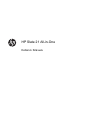 1
1
-
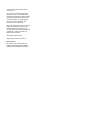 2
2
-
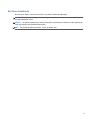 3
3
-
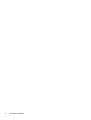 4
4
-
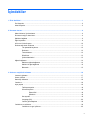 5
5
-
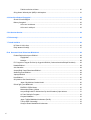 6
6
-
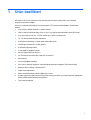 7
7
-
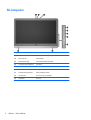 8
8
-
 9
9
-
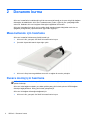 10
10
-
 11
11
-
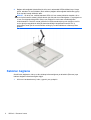 12
12
-
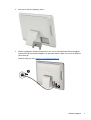 13
13
-
 14
14
-
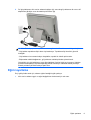 15
15
-
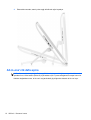 16
16
-
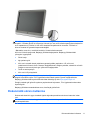 17
17
-
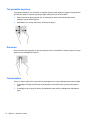 18
18
-
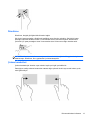 19
19
-
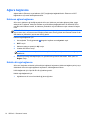 20
20
-
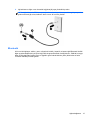 21
21
-
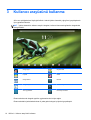 22
22
-
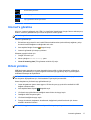 23
23
-
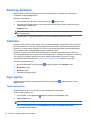 24
24
-
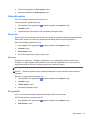 25
25
-
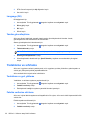 26
26
-
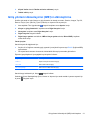 27
27
-
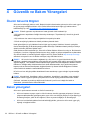 28
28
-
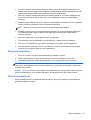 29
29
-
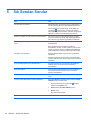 30
30
-
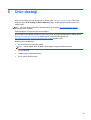 31
31
-
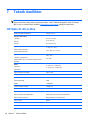 32
32
-
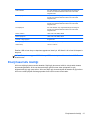 33
33
-
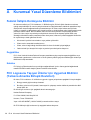 34
34
-
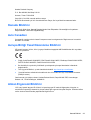 35
35
-
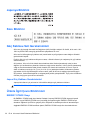 36
36
-
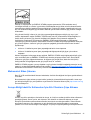 37
37
-
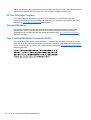 38
38
-
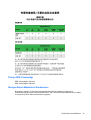 39
39
HP Slate 21-s100 All-in-One Kullanici rehberi
- Kategori
- Tabletler
- Tip
- Kullanici rehberi
- Bu kılavuz aynı zamanda aşağıdakiler için de uygundur:
İlgili makaleler
-
HP Slate 21 Pro All-in-One PC Kullanici rehberi
-
HP Photosmart 2700 All-in-One Printer series Kullanici rehberi
-
HP Officejet 6200 All-in-One Printer series Kullanici rehberi
-
HP Officejet 5600 All-in-One Printer series Kullanici rehberi
-
HP Compaq LA2206xc 21.5-inch Webcam LCD Monitor Yükleme Rehberi
-
HP Officejet 6300 All-in-One Printer series Kullanici rehberi
-
HP Photosmart C6100 All-in-One Printer series Yükleme Rehberi
-
HP Deskjet F300 All-in-One Printer series Kullanici rehberi
-
HP Officejet Pro L7500 All-in-One Printer series Kullanici rehberi
-
HP Slate 21-k100 All-in-One Hızlı başlangıç Kılavuzu